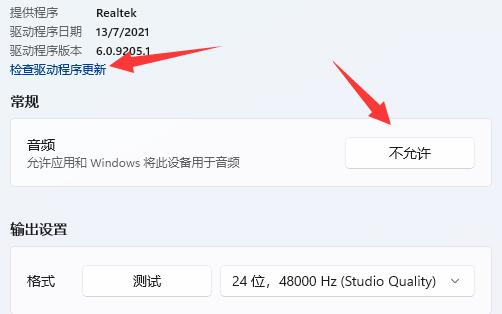有些用户在电脑上使用蓝牙耳机的时候,出现了win11蓝牙耳机已连接电脑仍外放的问题,这可能是由于我们的蓝牙耳机故障,也可能是没有切换播放设备导致的,下面一起来看看怎么解决吧。
win11蓝牙耳机已连接电脑仍外放:
方法一:
1、查看你是否切换了默认播放设备。
2、点击右下角的声音图标,再点击其中图示位置的箭头。
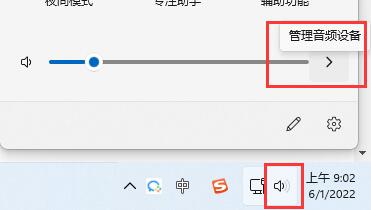
3、在音频设备管理下,选中你的蓝牙耳机作为默认播放设备即可。
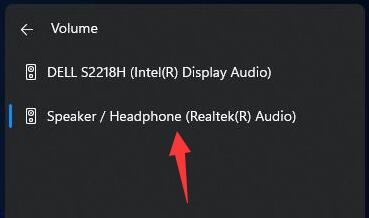
方法二:
1、如果切换播放设备后还是没有声音,可能是设备损坏。
2、可以尝试使用蓝牙耳机连接手机或其他电脑看看能不能用。

方法三:
1、右键右下角的声音图标,打开“声音设置”
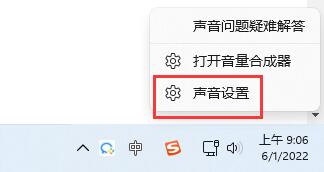
2、点击高级下的“所有声音设备”
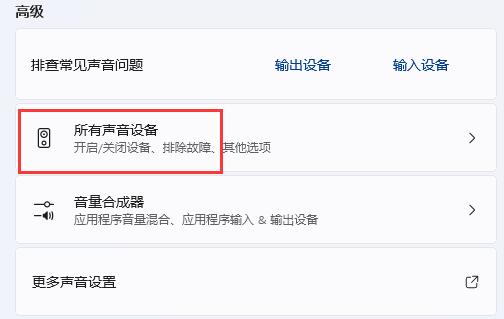
3、进入输出设备下的蓝牙耳机设备。
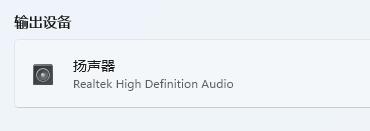
4、检查常规下有没有允许音频播放。
5、再点击左边“检查驱动程序更新”更新一下驱动解决问题。